Switch 컨트롤러를 최신 상태로 유지하는 것이 정기적인 콘솔 유지 관리의 중요한 부분이므로 Nintendo Switch Joy-Cons 를 업데이트하는 방법을 안내해 드리겠습니다 .
스위치는 일반적으로 시스템 자체에 업데이트가 필요할 때 자동으로 경고하지만 Joy-Cons 컨트롤러에 새 펌웨어가 있을 때 항상 알려주지는 않습니다. 지연된 버튼 입력 또는 빈번한 연결 해제와 같은 Joy-Con 컨트롤러에 문제가 발생하기 시작하면 업데이트가 필요할 수 있습니다. 이러한 이유로 항상 최신 상태인지 주기적으로 확인하는 것이 좋습니다.
- Nintendo Switch 컨트롤러를 충전하는 방법
- 닌텐도 스위치를 재설정하는 방법
- 최고의 Nintendo Switch 게임 에 대한 우리의 선택을 확인하십시오
고맙게도 Nintendo는 Joy-Cons에 대한 사용 가능한 업데이트가 있는지 수동으로 확인하는 프로세스를 매우 간단하게 만들었습니다. 버튼을 몇 번만 누르면 컨트롤러를 완전히 최신 상태로 유지할 수 있습니다. 또한 모든 작업은 몇 분 밖에 걸리지 않으므로 즉시 최고의 Nintendo Switch 게임을 다시 플레이할 수 있습니다.
새로운 Nintendo Switch OLED 콘솔을 소유할 수 있을 만큼 운이 좋은 사용자라면 혼동할 필요가 없습니다. 반짝이는 새 흰색 Joy-Cons를 업데이트하는 과정은 일반 스위치와 동일합니다. 따라서 아래 단계는 컨트롤러에도 적용됩니다.
따라서 Nintendo Switch Joy-Cons를 업데이트하는 방법이 궁금하시다면 제대로 찾아오셨습니다. 아래 단계를 따르고 정기적으로 업데이트를 확인하여 출시된 새 펌웨어를 놓치지 마십시오.
Nintendo Switch Joy-Cons 업데이트 방법
이 프로세스를 시작하기 전에 유의해야 할 한 가지 중요한 점은 단계를 수행하는 동안 업데이트하려는 Joy-Cons를 Nintendo Switch 시스템에 연결해야 한다는 것입니다.
Switch에 무선으로 연결하거나 핸드헬드 모드에서 시스템에 고정할 수 있습니다. 아래 방법을 사용하여 Nintendo Switch Pro 컨트롤러를 업데이트할 수도 있습니다.
1. 시스템 설정 메뉴를 엽니다. 스위치 홈 화면의 하단 표시줄에서 원형 기어 아이콘을 눌러 스위치 설정을 엽니다 .
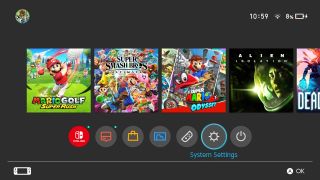
2. 컨트롤러 및 센서를 선택합니다. 설정 메뉴에 들어가면 왼쪽에 다양한 하위 메뉴 목록이 있습니다. 아래로 스크롤하여 컨트롤러 및 센서 옵션을 찾아 목록에서 선택합니다.
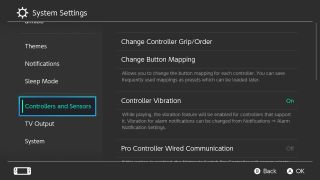
3. 아래로 스크롤하여 컨트롤러 업데이트를 선택합니다. 이제 Controllers and Sensors 하위 메뉴에 있으므로 Update Controllers 가 나올 때까지 아래로 스크롤합니다 . 이 옵션을 선택하면 스위치가 Joy-Con 업데이트(또는 연결된 경우 Pro Controller에 대한 모든 업데이트)를 확인하기 시작합니다.
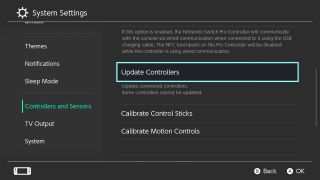
4. 업데이트가 완료될 때까지 기다립니다. 사용 가능한 컨트롤러 업데이트가 있으면 이제 스위치에서 다운로드합니다.
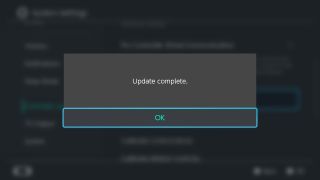
소요 시간을 알려주는 진행률 표시줄이 나타납니다. 일반적으로 몇 초에 불과합니다. 업데이트가 다운로드되는 동안 아무 것도 누르지 마십시오. "업데이트 완료" 메시지가 표시되면 모든 작업이 완료된 것입니다.
참고로 iOS 16은 Nintendo Switch 컨트롤러 연결에 대한 지원을 추가합니다 .
다음: 마침내 이제 Steam과 함께 Nintendo Switch Joy-Cons를 사용할 수 있습니다 .
